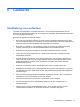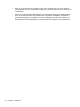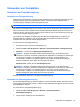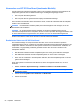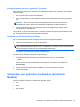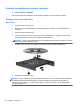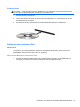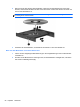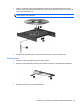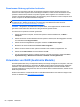HP Notebook Reference Guide - Windows 7 and Windows Vista
Verwenden von HP 3D DriveGuard (bestimmte Modelle)
HP 3D DriveGuard schützt die Festplatte, indem in den folgenden Situationen die Festplatte in die
Parkposition gebracht wird und Datenanforderungen vorübergehend gestoppt werden:
●
Der Computer wird fallen gelassen.
● Der Computer wird mit geschlossenem Display bei Akkubetrieb bewegt.
Kurz nachdem eine Situation dieser Art behoben wurde, versetzt HP 3D DriveGuard die Festplatte
wieder in den Normalbetrieb.
HINWEIS: Da Solid-State-Laufwerke (SSDs) nicht über bewegliche Teile verfügen, ist HP 3D
DriveGuard nicht erforderlich.
HINWEIS: HP 3D DriveGuard schützt Festplatten im primären Festplattenschacht und im
sekundären Festplattenschacht. Festplatten, die sich in einem optionalen Dockinggerät befinden oder
an einen USB-Anschluss angeschlossen sind, werden nicht von HP 3D DriveGuard geschützt.
Weitere Informationen finden Sie in der Hilfe zur HP 3D DriveGuard Software.
Ermitteln des Status von HP 3D DriveGuard
Die Laufwerksanzeige am Computer ändert die Farbe, wenn sich ein Laufwerk im primären
Festplattenschacht oder ein Laufwerk im sekundären Festplattenschacht (bestimmte Modelle) in der
Parkposition befindet. Verwenden Sie das Symbol rechts außen im Infobereich der Taskleiste, um
festzustellen, ob gegenwärtig Laufwerke geschützt werden oder ob sich ein Laufwerk in der
Parkposition befindet.
●
Bei aktivierter Software wird das Festplattensymbol von einem grünen Häkchen überlagert.
●
Bei deaktivierter Software wird das Festplattensymbol von einem roten X überlagert.
●
Wenn sich die Laufwerke in der Parkposition befinden, wird das Festplattensymbol von einem
gelben Mond überlagert.
Wenn das Symbol im Infobereich nicht aktiviert ist, führen Sie folgende Schritte aus, um es zu
aktivieren:
1. Wählen Sie Start > Systemsteuerung > Hardware und Sound > HP 3D DriveGuard.
HINWEIS: Klicken Sie auf Fortsetzen, wenn Sie von der Benutzerkontensteuerung dazu
aufgefordert werden.
2. Klicken Sie unter Symbol in der Taskleiste auf Einblenden.
3. Klicken Sie auf OK.
54 Kapitel 6 Laufwerke